Ubuntuをインストールする方法は、何種類かあります。USBメモリを使用する場合は、インストールイメージをアプリを使用してUSBメモリに書き込みます。今回は、Ubuntuのインストール用のUSBメモリを作成する方法について紹介いたします。
インストール用のUSBメモリについて
UbuntuをUSBメモリを使用して、インストールすることができます。
インストール用のUSBメモリを作成する手順は、次のようになります。
- Ubuntuのダウンロード
-
書き込み用アプリをダウンロード
-
USBメモリに書き込み
※説明は、Windows11のPCとUbuntuの22.04 LTSで行っています。
Ubuntuのダウンロード
日本語対応されたインストールイメージをダウンロードすることができます。
https://www.ubuntulinux.jp/download
「日本語 Remix イメージのダウンロード」をクリックします。
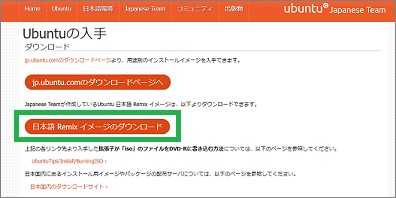
表示された画面で最新のUbuntuを選択します。

次の画面で、「ubuntu-ja-22.04-disktop-amd64.iso」をクリックするとダウンロードが開始されます。
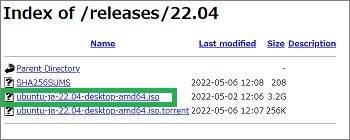
以下のファイルがダウンロードされます。

書き込み用アプリをダウンロード
書き込み用アプリは、Rufusを使用しました。
https://rufus.ie/ja/
表示された画面の少し下側に「ダウンロード」の項目があるので、クリックするとダウンロードすることができます。
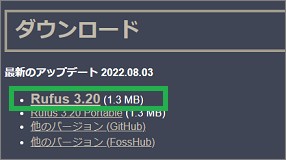
次のファイルがダウンロードされます。

USBメモリに書き込み
書き込みを行うUSBメモリをPCに差し込みます。
ダウンロードしたファイルをダブルクリックするとアプリが起動されます。
「選択」をクリックしてISOイメージを選択します。
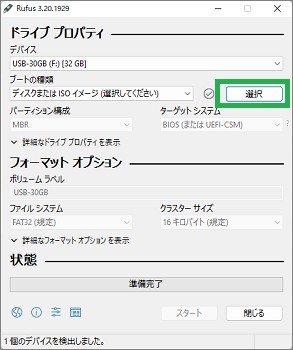
先ほどダウンロードした「ubuntu-ja-22.04-disktop-amd64.iso」を選択します。

次に「デバイス」で書き込み先のUSBを選択して、「スタート」をクリックします。
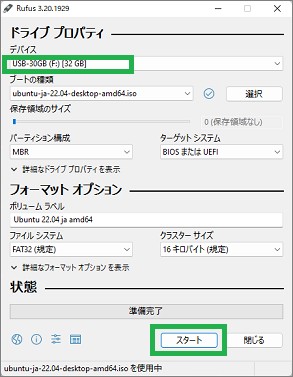
あとは画面に従い、「OK」や「はい」をクリックしていくと書き込みを行うことができます。USBの中を確認すると次のようになります。
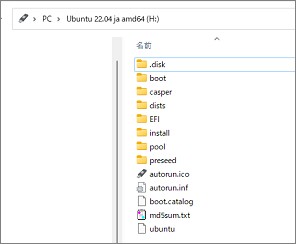
その他について
インストールするには、PCに作成したUSBメモリを差し込みます。
電源を入れて、F2キーやDELキーを押して、BIOSの画面を表示します。
BIOS画面から起動するドライブでUSBメモリを選択します。
まとめ
今回は、Ubuntuのインストール用のUSBメモリを作成する方法について紹介しました。WindowsのPCから簡単にインストール用のUSBメモリを作成することができます。書き込み用アプリが必要ですが、イメージの書き込もはDVDより早く作業ができると思います。
読んでいただき、ありがとうございます。
参考になりましたら、幸いです。


